Jak usunąć Maranhão z zainfekowanych urządzeń
TrojanZnany również jako: Program kradnący informacje Maranhão
Otrzymaj bezpłatne skanowanie i sprawdź, czy twój komputer jest zainfekowany.
USUŃ TO TERAZAby korzystać z w pełni funkcjonalnego produktu, musisz kupić licencję na Combo Cleaner. Dostępny jest 7-dniowy bezpłatny okres próbny. Combo Cleaner jest własnością i jest zarządzane przez RCS LT, spółkę macierzystą PCRisk.
Czym jest złośliwe oprogramowanie Maranhão?
Maranhão to złośliwe oprogramowanie służące do kradzieży informacji, napisane w języku Node.js i dostarczane za pośrednictwem instalatorów Inno Setup. Atakuje ono różne poufne informacje, w tym dane portfeli kryptowalutowych. Jego infiltracja może prowadzić do problemów związanych z prywatnością, stratami finansowymi i innymi problemami. W przypadku wykrycia w systemie, Maranhão należy jak najszybciej usunąć.
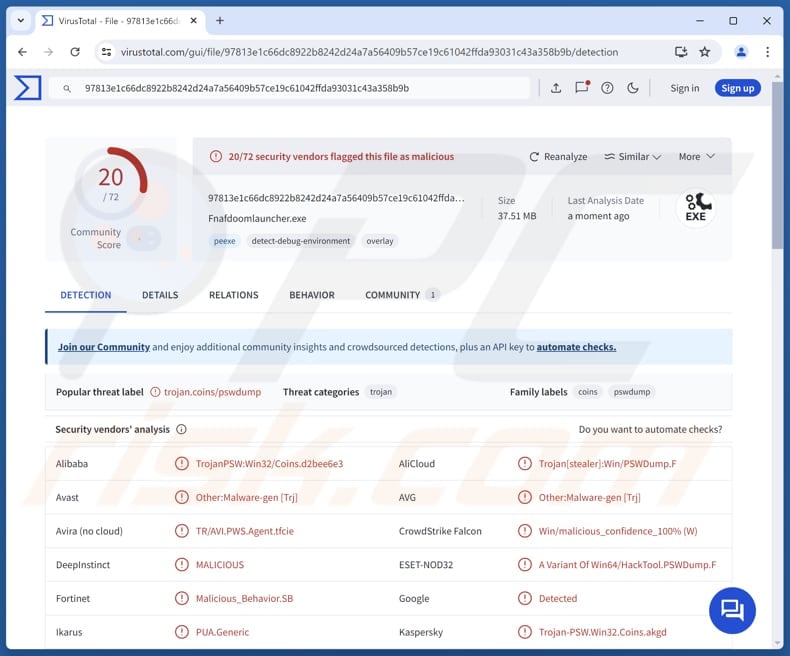
Więcej informacji o Maranhão
Po uruchomieniu Maranhão ukrywa się w folderze o nazwie „Microsoft Updater” (folder ten zawiera komponent o nazwie „updater.exe”). Dba również o to, aby uruchamiać się automatycznie, tworząc wpisy w rejestrze systemu Run oraz zaplanowane zadanie.
Komponent updater.exe gromadzi szczegółowe informacje o zainfekowanym komputerze, uruchamiając polecenia WMI. Zbiera dane systemowe, takie jak system operacyjny, procesor, karta graficzna, identyfikator UUID sprzętu i rozmiary dysków. Gromadzi również dane dotyczące sieci i lokalizacji, takie jak kraj, miasto, kod pocztowy, dostawca usług internetowych i organizacja.
Komponent updater.exe przechwytuje również zrzuty ekranu z komputera ofiary. Ta funkcja przechwytywania ekranu pozwala atakującym zobaczyć, co robi użytkownik, zebrać poufne informacje wizualne i potwierdzić, że system został pomyślnie zainfekowany.
Po zebraniu informacji o systemie złośliwe oprogramowanie rozpoczyna kradzież danych z przeglądarek internetowych. Wykorzystuje technikę zwaną refleksyjnym wstrzyknięciem DLL, aby wykraść dane z przeglądarek. Wiadomo, że Maranhão atakuje przeglądarki internetowe Brave, Chromium, Comodo IceDragon, Google Chrome, K-Meleon, Lunar Client, Microsoft Edge, Mozilla Firefox, Opera, Pale Moon i Waterfox.
Program wykradający dane pobiera historię przeglądania, pliki cookie, pliki pobrane i zapisane hasła z przeglądarek, które są celem ataku. Oprócz kradzieży informacji z przeglądarek, Maranhão pobiera dane portfeli kryptowalutowych z portfeli takich jak Atomic Wallet, Coinomi, Electrum, Exodus, Feather Wallet, Guarda i Mercury Wallet.
| Nazwa | Program kradnący informacje Maranhão |
| Rodzaj zagrożenia | Program kradnący dane |
| Nazwy wykrywania | Avast (Other:Malware-gen [Trj]), CTX (Exe.trojan.coins), ESET-NOD32 (A Variant Of Win64/HackTool. PSWDump.F), Kaspersky (Trojan-PSW.Win32.Coins.akgd), Microsoft (Trojan:Win32/Maranhao. GAQ!MTB), pełna lista (VirusTotal) |
| Objawy | Programy typu stealer są zaprojektowane tak, aby potajemnie infiltrować komputer ofiary i pozostawać w ukryciu, dlatego na zainfekowanym komputerze nie widać żadnych wyraźnych objawów. |
| Metody dystrybucji | Fałszywe kody do gier, pirackie oprogramowanie, narzędzia do łamania zabezpieczeń, oszukańcze strony internetowe. |
| Szkody | Kradzież haseł i danych bankowych, kradzież tożsamości, straty finansowe, przejęcie konta. |
| Usuwanie malware (Windows) |
Aby usunąć możliwe infekcje malware, przeskanuj komputer profesjonalnym oprogramowaniem antywirusowym. Nasi analitycy bezpieczeństwa zalecają korzystanie z Combo Cleaner. Pobierz Combo CleanerBezpłatny skaner sprawdza, czy twój komputer jest zainfekowany. Aby korzystać z w pełni funkcjonalnego produktu, musisz kupić licencję na Combo Cleaner. Dostępny jest 7-dniowy bezpłatny okres próbny. Combo Cleaner jest własnością i jest zarządzane przez RCS LT, spółkę macierzystą PCRisk. |
Wnioski
Maranhão to złośliwe oprogramowanie, które ukrywa się w systemie i zapewnia automatyczne uruchamianie. Cyberprzestępcy mogą wykorzystać skradzione informacje do przejęcia kont osobistych i wykorzystania ich w złych celach, kradzieży środków (np. kryptowalut), tożsamości i nie tylko. Dlatego ważne jest, aby jak najszybciej usunąć Maranhão, jeśli system jest już zainfekowany.
Inne przykłady programów kradnących informacje to ACR, Raven oraz DarkCloud.
W jaki sposób Maranhão przeniknął do mojego komputera?
Maranhão rozprzestrzenia się za pośrednictwem stron internetowych, które nakłaniają użytkowników do pobrania fałszywych kodów do gier, pirackiego oprogramowania lub plików instalacyjnych. Gdy ofiara uruchamia pobrany plik, złośliwe oprogramowanie jest wstrzykiwane za pośrednictwem instalatora Inno Setup, który umieszcza złośliwy program skompilowany w Node.js. Po zainstalowaniu zaczyna ono gromadzić informacje i kraść dane z systemu.
Inne popularne kanały dystrybucji złośliwego oprogramowania to oszukańcze wiadomości e-mail z złośliwymi załącznikami lub linkami, luki w zabezpieczeniach oprogramowania, złośliwe reklamy, sieci P2P, oszustwa związane z pomocą techniczną oraz zewnętrzne programy do pobierania plików.
Jak uniknąć instalacji złośliwego oprogramowania?
Zawsze pobieraj oprogramowanie (i pliki) z oficjalnych stron internetowych lub znanych sklepów z aplikacjami. Nigdy nie używaj pirackiego oprogramowania ani nieoficjalnych narzędzi przeznaczonych do omijania aktywacji oprogramowania. Aktualizuj system operacyjny, przeglądarki i aplikacje. Używaj zaufanego oprogramowania zabezpieczającego, aby chronić swoje urządzenie.
Unikaj otwierania załączników lub klikania linków w nieoczekiwanych wiadomościach e-mail lub wiadomościach, szczególnie od nieznanych nadawców. Ponadto unikaj reklam, wyskakujących okienek i innych elementów na podejrzanych stronach internetowych i nie wyrażaj zgody na otrzymywanie powiadomień z podejrzanych stron internetowych.
Jeśli uważasz, że Twój komputer jest już zainfekowany, zalecamy przeprowadzenie skanowania za pomocą Combo Cleaner Antivirus dla Windows, aby automatycznie wyeliminować zainfekowane złośliwe oprogramowanie.
Logowanie do panelu administracyjnego:
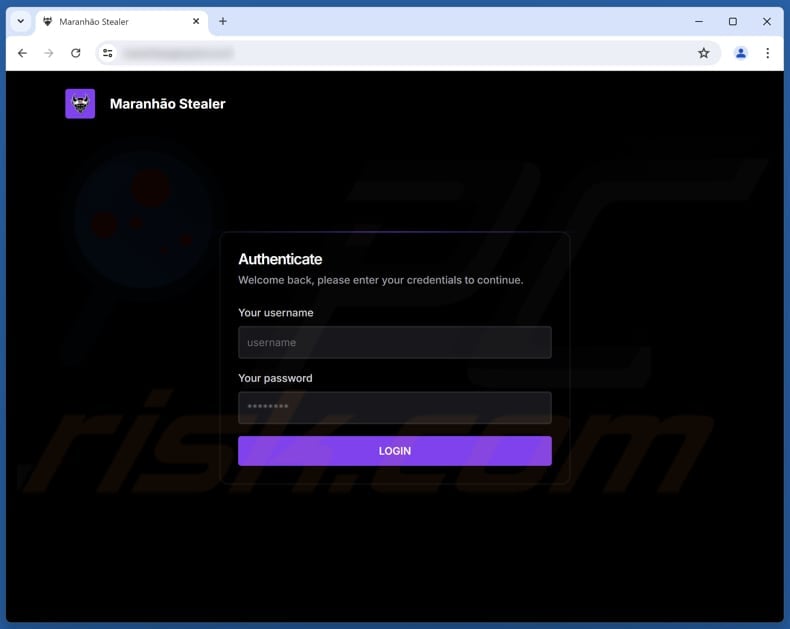
Natychmiastowe automatyczne usunięcie malware:
Ręczne usuwanie zagrożenia może być długim i skomplikowanym procesem, który wymaga zaawansowanych umiejętności obsługi komputera. Combo Cleaner to profesjonalne narzędzie do automatycznego usuwania malware, które jest zalecane do pozbycia się złośliwego oprogramowania. Pobierz je, klikając poniższy przycisk:
POBIERZ Combo CleanerPobierając jakiekolwiek oprogramowanie wyszczególnione na tej stronie zgadzasz się z naszą Polityką prywatności oraz Regulaminem. Aby korzystać z w pełni funkcjonalnego produktu, musisz kupić licencję na Combo Cleaner. Dostępny jest 7-dniowy bezpłatny okres próbny. Combo Cleaner jest własnością i jest zarządzane przez RCS LT, spółkę macierzystą PCRisk.
Szybkie menu:
- Czym jest Maranhão?
- KROK 1. Ręczne usuwanie złośliwego oprogramowania Maranhão.
- KROK 2. Sprawdź, czy komputer jest czysty.
Jak ręcznie usunąć złośliwe oprogramowanie?
Ręczne usuwanie złośliwego oprogramowania jest skomplikowanym zadaniem - zwykle najlepiej jest pozwolić programom antywirusowym lub anty-malware zrobić to automatycznie. Do usunięcia tego złośliwego oprogramowania zalecamy użycie Combo Cleaner Antivirus dla Windows.
Jeśli chcesz usunąć złośliwe oprogramowanie ręcznie, pierwszym krokiem jest zidentyfikowanie nazwy złośliwego oprogramowania, które próbujesz usunąć. Oto przykład podejrzanego programu działającego na komputerze użytkownika:

Jeśli sprawdziłeś listę programów uruchomionych na komputerze, na przykład za pomocą menedżera zadań , i zidentyfikowałeś program, który wygląda podejrzanie, powinieneś kontynuować te kroki:
 Pobierz program o nazwie Autoruns. Program ten pokazuje automatycznie uruchamiane aplikacje, rejestr i lokalizacje systemu plików:
Pobierz program o nazwie Autoruns. Program ten pokazuje automatycznie uruchamiane aplikacje, rejestr i lokalizacje systemu plików:

 Uruchom ponownie komputer w trybie awaryjnym:
Uruchom ponownie komputer w trybie awaryjnym:
Użytkownicy systemów Windows XP i Windows 7: Uruchom komputer w trybie awaryjnym. Kliknij Start, kliknij Zamknij, kliknij Uruchom ponownie, kliknij OK. Podczas procesu uruchamiania komputera naciśnij kilkakrotnie klawisz F8 na klawiaturze, aż zobaczysz menu Opcji zaawansowanych systemu Windows, a następnie wybierz z listy Tryb awaryjny z obsługą sieci.

Film pokazujący, jak uruchomić system Windows 7 w "Trybie awaryjnym z obsługą sieci":
Użytkownicy systemu Windows 8: Uruchom system Windows 8 w trybie awaryjnym z obsługą sieci - przejdź do ekranu startowego systemu Windows 8, wpisz Zaawansowane, w wynikach wyszukiwania wybierz Ustawienia. Kliknij Zaawansowane opcje uruchamiania, w otwartym oknie "Ogólne ustawienia komputera" wybierz Zaawansowane uruchamianie.
Kliknij przycisk "Uruchom ponownie". Komputer uruchomi się ponownie i przejdzie do menu "Zaawansowane opcje uruchamiania". Kliknij przycisk "Rozwiązywanie problemów", a następnie kliknij przycisk "Opcje zaawansowane". Na ekranie opcji zaawansowanych kliknij "Ustawienia uruchamiania".
Kliknij przycisk "Uruchom ponownie". Komputer uruchomi się ponownie na ekranie ustawień startowych. Naciśnij klawisz F5, aby uruchomić system w trybie awaryjnym z obsługą sieci.

Film pokazujący, jak uruchomić system Windows 8 w "Trybie awaryjnym z obsługą sieci":
Użytkownicy systemu Windows 10: Kliknij logo Windows i wybierz ikonę zasilania. W otwartym menu kliknij "Uruchom ponownie", przytrzymując przycisk "Shift" na klawiaturze. W oknie "wybierz opcję" kliknij "Rozwiązywanie problemów", a następnie wybierz "Opcje zaawansowane".
W menu opcji zaawansowanych wybierz "Ustawienia uruchamiania" i kliknij przycisk "Uruchom ponownie". W następnym oknie należy kliknąć przycisk "F5" na klawiaturze. Spowoduje to ponowne uruchomienie systemu operacyjnego w trybie awaryjnym z obsługą sieci.

Film pokazujący, jak uruchomić system Windows 10 w "Trybie awaryjnym z obsługą sieci":
 Rozpakuj pobrane archiwum i uruchom plik Autoruns.exe.
Rozpakuj pobrane archiwum i uruchom plik Autoruns.exe.

 W aplikacji Autoruns kliknij "Opcje" u góry i odznacz opcje "Ukryj puste lokalizacje" i "Ukryj wpisy systemu Windows". Po zakończeniu tej procedury kliknij ikonę "Odśwież".
W aplikacji Autoruns kliknij "Opcje" u góry i odznacz opcje "Ukryj puste lokalizacje" i "Ukryj wpisy systemu Windows". Po zakończeniu tej procedury kliknij ikonę "Odśwież".

 Sprawdź listę dostarczoną przez aplikację Autoruns i zlokalizuj plik złośliwego oprogramowania, który chcesz wyeliminować.
Sprawdź listę dostarczoną przez aplikację Autoruns i zlokalizuj plik złośliwego oprogramowania, który chcesz wyeliminować.
Powinieneś zapisać jego pełną ścieżkę i nazwę. Należy pamiętać, że niektóre złośliwe oprogramowanie ukrywa nazwy procesów pod legalnymi nazwami procesów systemu Windows. Na tym etapie bardzo ważne jest, aby unikać usuwania plików systemowych. Po zlokalizowaniu podejrzanego programu, który chcesz usunąć, kliknij prawym przyciskiem myszy nad jego nazwą i wybierz "Usuń".

Po usunięciu złośliwego oprogramowania za pomocą aplikacji Autoruns (gwarantuje to, że złośliwe oprogramowanie nie uruchomi się automatycznie przy następnym uruchomieniu systemu), należy wyszukać nazwę złośliwego oprogramowania na komputerze. Pamiętaj, aby włączyć ukryte pliki i foldery przed kontynuowaniem. Jeśli znajdziesz nazwę pliku złośliwego oprogramowania, usuń go.

Uruchom ponownie komputer w trybie normalnym. Wykonanie tych kroków powinno usunąć złośliwe oprogramowanie z komputera. Należy pamiętać, że ręczne usuwanie zagrożeń wymaga zaawansowanych umiejętności obsługi komputera. Jeśli nie masz takich umiejętności, pozostaw usuwanie złośliwego oprogramowania programom antywirusowym i anty-malware.
Te kroki mogą nie zadziałać w przypadku zaawansowanych infekcji złośliwym oprogramowaniem. Jak zawsze najlepiej jest zapobiegać infekcjom niż później próbować usunąć złośliwe oprogramowanie. Aby zapewnić bezpieczeństwo komputera, należy instalować najnowsze aktualizacje systemu operacyjnego i korzystać z oprogramowania antywirusowego. Aby upewnić się, że komputer jest wolny od infekcji złośliwym oprogramowaniem, zalecamy przeskanowanie go za pomocą Combo Cleaner Antivirus dla Windows.
Często zadawane pytania (FAQ)
Mój komputer jest zainfekowany złośliwym oprogramowaniem Maranhão. Czy powinienem sformatować urządzenie pamięci masowej, aby się go pozbyć?
Sformatowanie pamięci masowej może usunąć Maranhão, ale zazwyczaj nie jest to konieczne, jeśli używasz niezawodnego oprogramowania zabezpieczającego, takiego jak Combo Cleaner, do pełnego skanowania i usuwania złośliwego oprogramowania.
Jakie są największe problemy, które może spowodować złośliwe oprogramowanie?
Złośliwe oprogramowanie może prowadzić do strat finansowych, kradzieży tożsamości, naruszenia bezpieczeństwa danych, dodatkowych infekcji i uszkodzenia systemu (w tym szyfrowania plików). Może również narazić na szwank konta osobiste lub biznesowe.
Jaki jest cel Maranhão?
Maranhão zostało zaprojektowane w celu kradzieży poufnych informacji, w tym danych przeglądarki i szczegółów portfela kryptowalut. Zbiera również informacje o systemie i przechwytuje zrzuty ekranu, a następnie wysyła wszystkie zebrane dane do atakujących.
W jaki sposób Maranhão przeniknęło do mojego komputera?
Maranhão prawdopodobnie przeniknął do komputera użytkownika poprzez pobranie fałszywego lub pirackiego oprogramowania, takiego jak kod do gry, złamany program lub plik instalacyjny z podejrzanej strony internetowej. Po uruchomieniu pobranego pliku złośliwe oprogramowanie zostało wprowadzone do systemu użytkownika.
Czy Combo Cleaner ochroni mnie przed złośliwym oprogramowaniem?
Tak, Combo Cleaner może wykryć i usunąć prawie wszystkie znane złośliwe oprogramowania. Jednak zaawansowane złośliwe oprogramowanie często ukrywa się głęboko w systemie, dlatego konieczne jest przeprowadzenie pełnego skanowania systemu.
Udostępnij:

Tomas Meskauskas
Ekspert ds. bezpieczeństwa, profesjonalny analityk złośliwego oprogramowania
Jestem pasjonatem bezpieczeństwa komputerowego i technologii. Posiadam ponad 10-letnie doświadczenie w różnych firmach zajmujących się rozwiązywaniem problemów technicznych i bezpieczeństwem Internetu. Od 2010 roku pracuję jako autor i redaktor Pcrisk. Śledź mnie na Twitter i LinkedIn, aby być na bieżąco z najnowszymi zagrożeniami bezpieczeństwa online.
Portal bezpieczeństwa PCrisk jest prowadzony przez firmę RCS LT.
Połączone siły badaczy bezpieczeństwa pomagają edukować użytkowników komputerów na temat najnowszych zagrożeń bezpieczeństwa w Internecie. Więcej informacji o firmie RCS LT.
Nasze poradniki usuwania malware są bezpłatne. Jednak, jeśli chciałbyś nas wspomóc, prosimy o przesłanie nam dotacji.
Przekaż darowiznęPortal bezpieczeństwa PCrisk jest prowadzony przez firmę RCS LT.
Połączone siły badaczy bezpieczeństwa pomagają edukować użytkowników komputerów na temat najnowszych zagrożeń bezpieczeństwa w Internecie. Więcej informacji o firmie RCS LT.
Nasze poradniki usuwania malware są bezpłatne. Jednak, jeśli chciałbyś nas wspomóc, prosimy o przesłanie nam dotacji.
Przekaż darowiznę
▼ Pokaż dyskusję